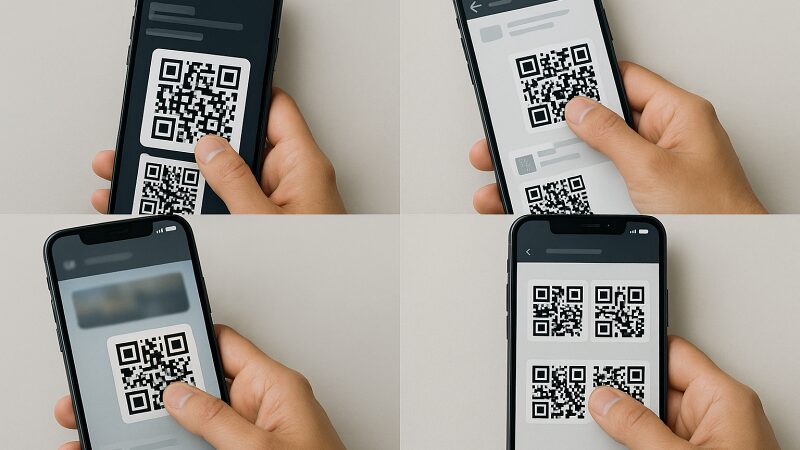SNSやメールで送られてきた画像や、ポスターやチラシを撮影した写真に含まれるQRコードを、iPhoneの「写真」アプリで長押ししてもリンクが表示されない。そんな経験をした方は意外と多いのではないでしょうか。
「スマホの故障?」「操作が間違っている?」「画像が悪い?」といった不安を抱えつつも、原因がわからず諦めてしまうケースも少なくありません。
しかしこの問題は、iOSの設定や写真アプリの仕様、画像の解像度や保存形式など、複数の要因が絡んでいることが多く、正しく対処すれば多くのケースで解決が可能です。
この記事でわかること
よくある症状:写真のQRコードが長押しに反応しないケースとは?
写真アプリで起こる典型的な症状
- SNSやLINEで共有されたQRコード画像を保存しても、長押ししても反応なし
- ポスターを撮影した画像のQRコードが、タップしてもリンクに変換されない
- スクリーンショットで保存したQRコードを拡大しても無反応
- メールに添付された画像を開いても、リンク表示が出てこない
iPhoneの写真アプリは、画像内のQRコードやリンクを自動的に認識し、タップや長押しで対応するアクションを表示する機能があります。しかし、すべての画像がこの機能の対象になるわけではありません。
iOSバージョンや機種による認識機能の違い
古い機種・OSでは要注意
iOS16以降では「ライブテキスト」や「ビジュアルルックアップ」などの機能が統合され、認識精度が大幅に向上していますが、設定がオフになっていたり、画像の状態によってはやはり認識されないこともあります。
QRコードが写真で読み取れない原因を深掘りして解明
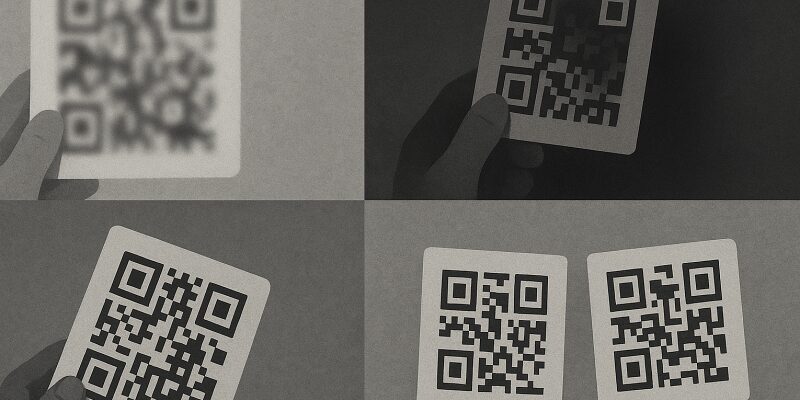
iOSの設定や環境が原因のパターン
- 「カメラ」アプリでQRコード読み取り設定がオフになっている
- 「スクリーンタイム」の制限でアプリ機能が制限されている
- 「写真」アプリの「画像認識」や「ライブテキスト」機能が無効
- iCloudのストレージ最適化により画像の解像度が落ちている
これらはすべてiPhoneの「設定」アプリから確認・変更が可能です。特にアップデート後は設定が初期化されていることもあるため、再確認を忘れないようにしましょう。
画像状態による問題
- ピントが合っていない、QRコードがブレている
- 暗い場所や光の反射でコードが見づらい
- コードが斜めに写っていたり一部が欠けている
- 白黒が反転している、色のコントラストが低すぎる
補足ポイント
QRコードそのものの状態
- サイズが極端に小さい、あるいは大きすぎる
- 複数のQRコードが1枚の画像に含まれている
- SNS経由で画像が圧縮されて画質が悪くなっている
可能であれば、QRコードのオリジナル画像を直接保存するか、元データに近い高解像度版を使うようにしましょう。
写真内QRコードが反応しない時の解決策と手順
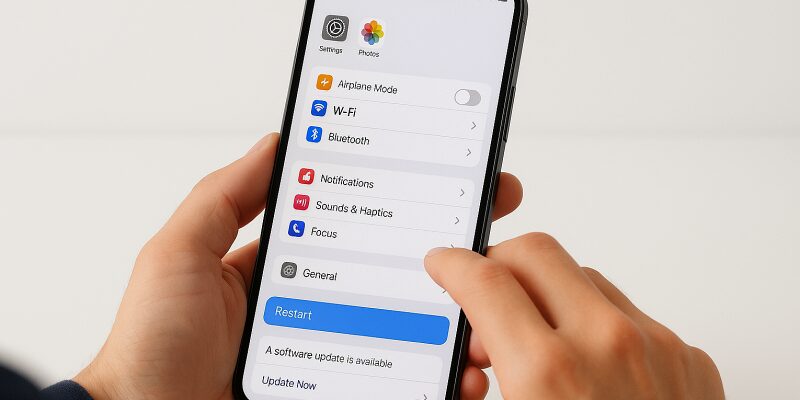
基本対策
- iPhoneを一度再起動する
- 最新のiOSにアップデートする
- 写真・カメラアプリをアップデートまたは再インストール
- QRコード読み取り関連の設定をすべて見直す
保存画像の選び方
- スクリーンショットより直接ダウンロードした画像を使用
- 明るく、コントラストがはっきりした画像を選ぶ
- JPEGよりPNGなど劣化しにくい形式が理想
iCloud設定の確認
iCloud最適化の落とし穴
他アプリでの読み取りや代替手段
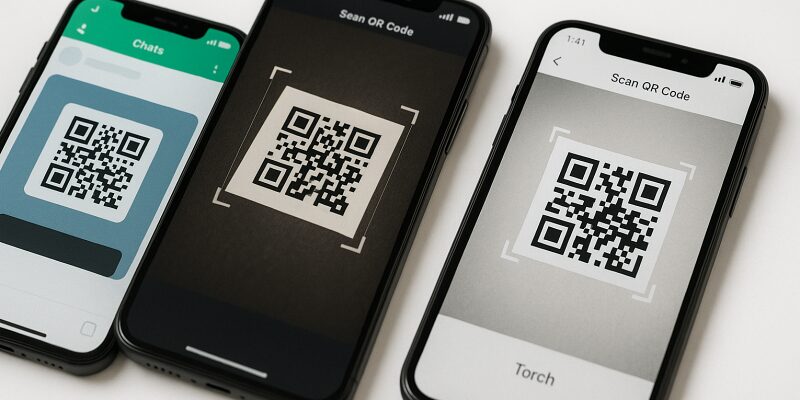
他アプリ内での操作
- LINEやInstagram、メールアプリ内で画像を長押し
- 各アプリにより画像認識処理が異なり、読み取れることがある
専用のQRコードリーダーを使用する
App Storeには画像読み取り機能付きの専用アプリが多数あります:
- 「QRコードスキャナー」
- 「Googleレンズ」
- 「QRリーダーPro」など
これらは画像ファイルから直接読み取る機能があるため、写真アプリで反応しなかった画像もスムーズに認識できることがあります。
読み取り精度を上げるためのコツとテクニック

撮影のポイント
- 手ブレを防ぎスマホを安定させる
- QRコードに対してカメラを垂直に構える
- 暗い場所では照明を追加し、反射を避ける
画像拡大とライブテキストの活用
視認性を高めるテクニック
- 指で画像を拡大して視認性を高める
- 「ライブテキスト」機能をオンにしておくことで、自動的にコードを検出
困ったときの追加対処法・修理や問い合わせの目安
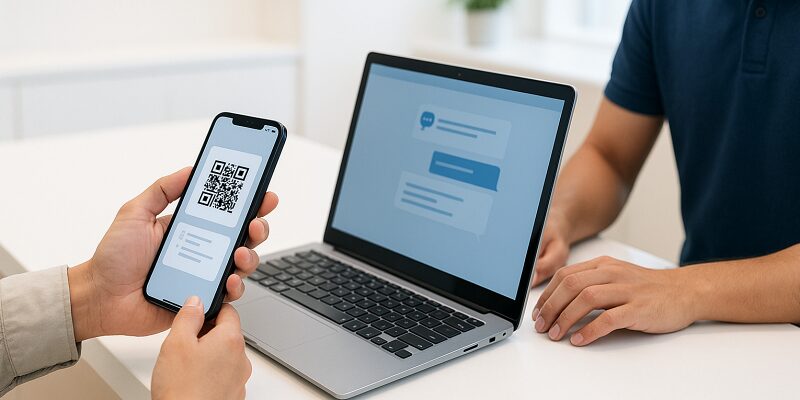
Appleサポートを活用
- カメラの物理的故障の可能性もある
- 何枚か試しても一切反応しない場合はハードウェア不良の可能性
- Apple Storeやキャリアショップでの相談が確実
相談時に準備すべきこと
- 再現性のある画像(複数)を持参
- 試した対処法の履歴をメモ
- 店舗来訪前にはオンライン予約が望ましい
よくある質問(FAQ)
Q. スクリーンショットでは反応しないのはなぜ?
Q. カメラでは反応するのに写真だとダメ?
Q. どの画像もダメな場合は?
まとめ:原因を一つずつ検証して正しく対処すれば解決できる
大切なポイント
「保存形式の違い」「撮影環境」「iOSの設定」など、些細なポイントが読み取り精度に大きく関わっているため、あきらめずに一つずつ丁寧に対応していきましょう。